

|
本站电脑知识提供应用软件知识,计算机网络软件知识,计算机系统工具知识,电脑配置知识,电脑故障排除和电脑常识大全,帮助您更好的学习电脑!不为别的,只因有共同的爱好,为软件和互联网发展出一分力! 你们在使用微信电脑版的时候,有没有遇见语音不能同步的现象呢?要怎么处理呢?下面这篇教程就为各位带来了微信电脑版出现语音不能同步的详细解决步骤。 我们需要先点击左下角的“设置” 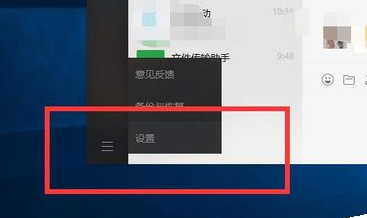 然后在弹出的各种设置页面,我们点击的是“关于微信” 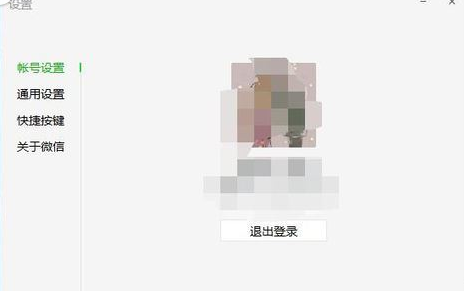 再点击检查更新,我们要更新到最新版本的微信电脑版 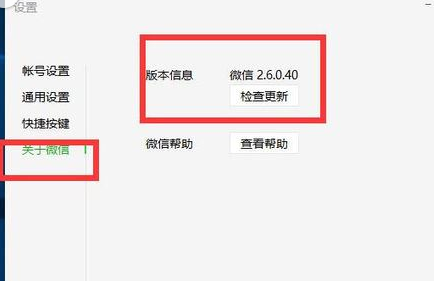 再有就是“通用设置”里面,我们点击最下面的“清空聊天记录” 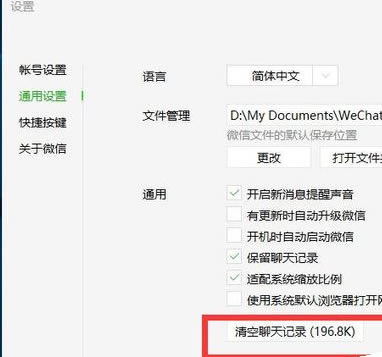 这时在提示删除页面,我们点击“清空”即可。 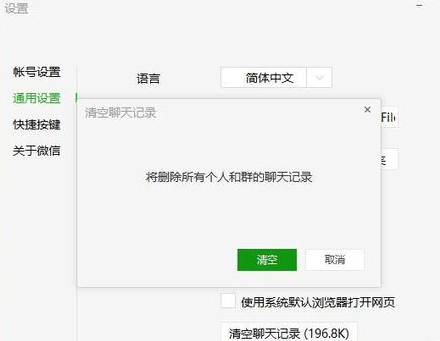 最后清空了聊天记录的微信电脑版,变得异常干净。新发过来的语音也能听到了。 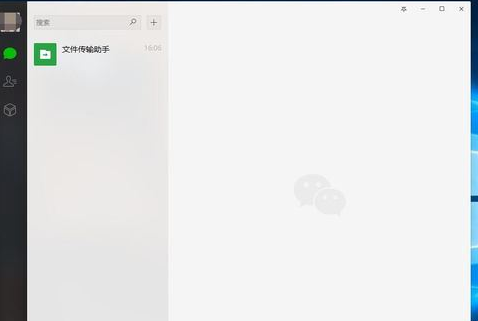 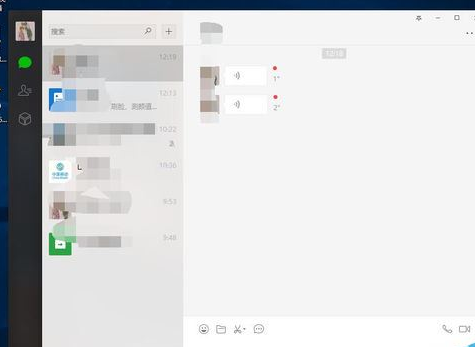 各位用户们看完了上文讲述的微信电脑版出现语音不能同步的详细解决步骤,你们自己也赶紧去试试吧! 学习教程快速掌握从入门到精通的电脑知识 |
温馨提示:喜欢本站的话,请收藏一下本站!